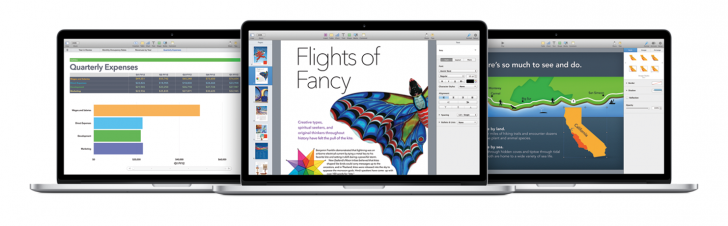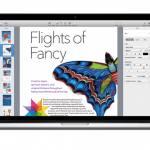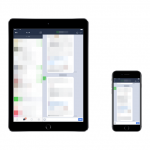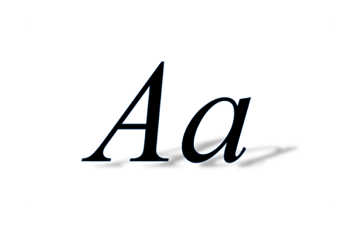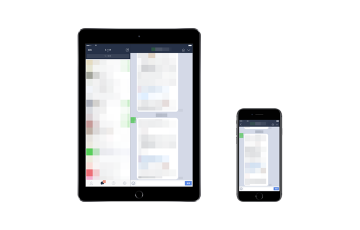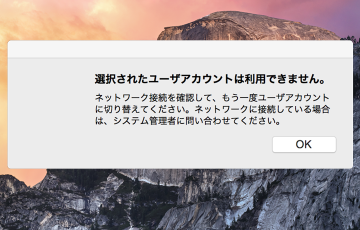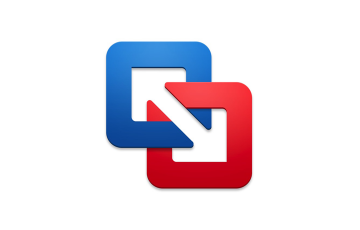Pagesで画像や図形、グラフといったオブジェクトを入れた文書を作成するとき、「テキストと一緒にオブジェクトが動いてしまう!」と、ちょっとイライラしたことはありませんか?
今回は、そんなときに役に立つTipsをご紹介します!
それぞれの画像が動かない場合はクリックして開いてください
「テキストとオブジェクトが一緒に動いてしまう」とは?
Pagesにオブジェクトを挿入すると、本文のテキストに組み込まれます。大きな文字を入れた状態と考えると捉えやすいでしょうか。
オブジェクトの上の方で改行すると、オブジェクトも一緒に下がっていきます。
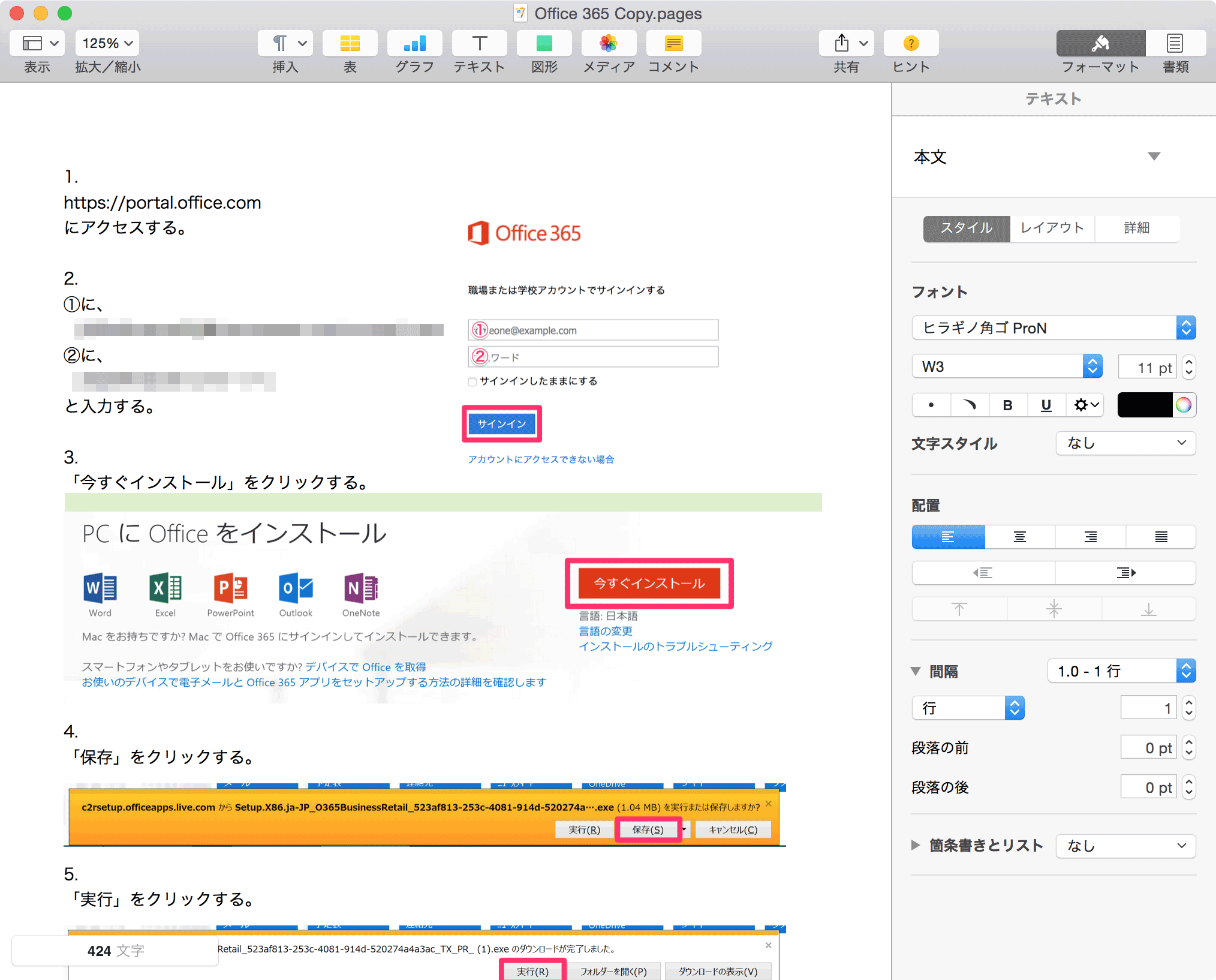
このケースの場合、オブジェクトと本文のテキストが連動して動いても違和感はありませんが、次のような場合はどうでしょう。
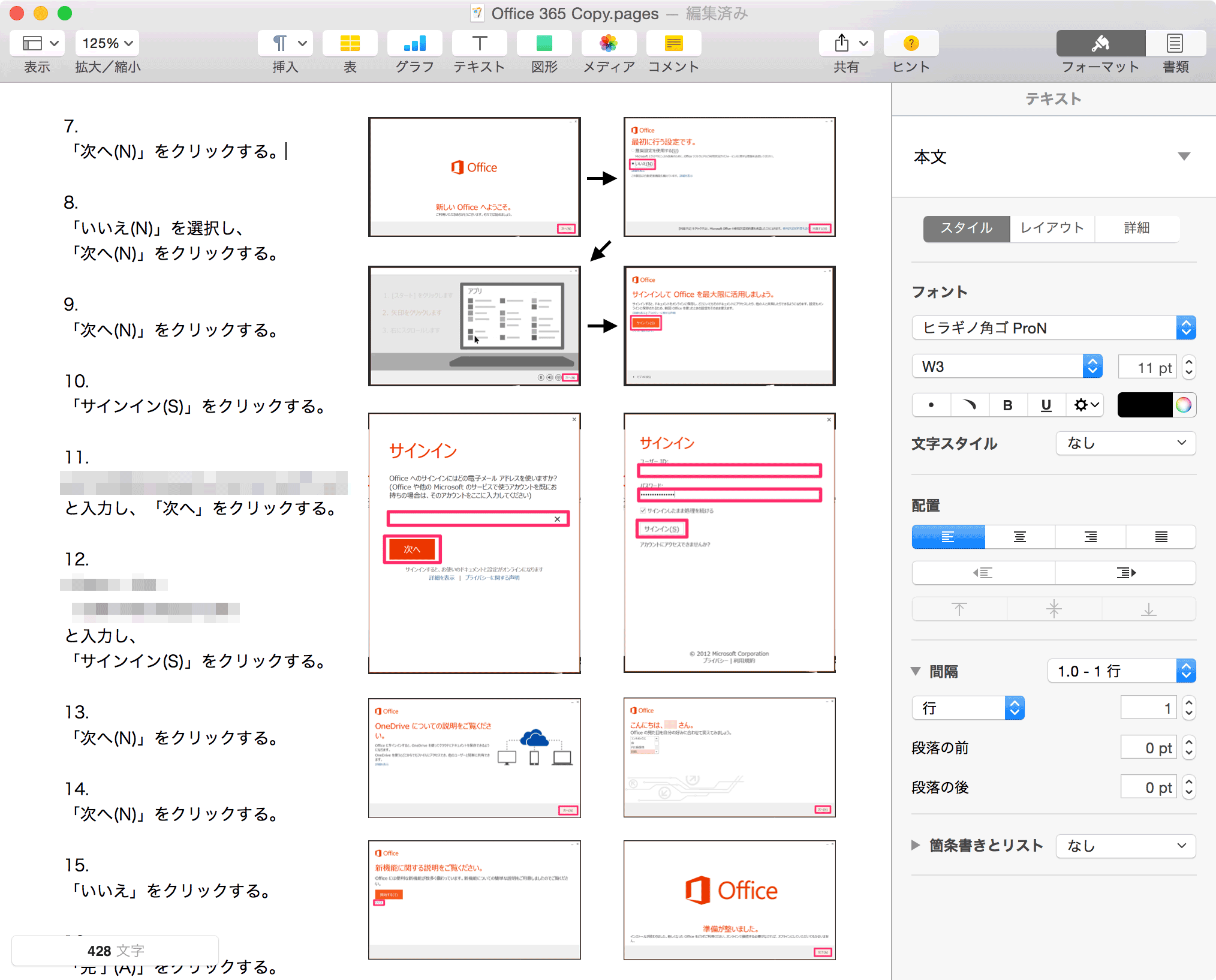
テキストを改行したいだけなのに、せっかく並べた画像が崩れてしまっていますね。
このような場合、「テキストを編集して画像を並び替えて…」という作業を繰り返すことになってしまい、非常に作業効率が落ちてしまいます。
でも、この「テキストとオブジェクトが一緒に移動する」という動きは、ボタン1つで変更可能なのです。
テキストとオブジェクトを一緒に動かさない方法

1. テキストと一緒に動かしたくないオブジェクトを、すべて選択する。(1つずつでも可能)
2. 画面右上の「フォーマット」を開く。
3. 「配置」タブをクリックする。
4. 「オブジェクトの配置」で、「移動しない」を選択する。
これで、テキストとオブジェクトが一緒に動かなくなります。
また、手順4. の下にある「テキスト折り返し」を、「なし」に設定すると、テキストの位置に関わらずオブジェクトを配置できるので、紙の切り貼りに近い感覚でオブジェクトを貼ることができます!
「テキスト折り返し」については、また別の記事でご紹介します!